Ett portabelt dokumentformat (PDF) är vad proffs använder över hela världen. Detta format bevarar originalformatet för ett dokument när det delas med andra. Även om en PDF är viktig för att effektivisera affärsprocesser och kommunikation, kan den vara mycket svår att redigera.
Innehåll
- Använder Adobe Acrobat
- Alternativa appar
- Konvertera PDF-filen
Om du har problem redigera en PDF, kommer den här guiden att gå igenom flera olika metoder som du kan använda för enklare redigering. Om du hellre inte vill lära dig hur du använder en helt ny applikation, visar vi dig hur du konverterar din PDF till ett filformat som du är mer bekant med.
Rekommenderade videor
Använder Adobe Acrobat
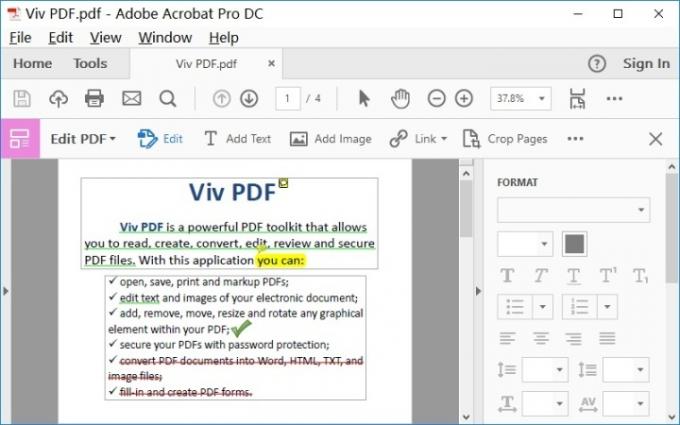
PDF-formatet skapades av Adobe, så det är vettigt att vända sig till Adobe Acrobat-appar när du redigerar PDF-filer. För att använda den här metoden behöver du tillgång till Adobe Document Cloud (DC). Om ditt företag/budget redan betalar för en Adobe-prenumeration är detta inga problem – gå bara in i Acrobat och följ stegen. Om du har ett enstaka PDF-projekt som du verkligen behöver redigera, kan du
kan starta en gratis testversion av Adobe DC och få tillfällig tillgång till de verktyg du behöver utan att investera i långsiktiga kostnader.Steg 1: Öppna PDF-filen som du vill redigera i Adobe Acrobat. Innehållet bör visas i ditt Acrobat-fönster.
Steg 2: Leta efter Redigera PDF verktyg, som bör vara ett alternativ i det högra urvalet av verktyg. Välj den för att flytta till ett interaktivt läge som låter dig välja PDF-innehåll.
Steg 3: Gör dina ändringar. Du kan redigera text, kommentera dokumentet, ändra storlek på de flesta element (använd Föremål verktyg här), och mycket mer.
Det är också värt att notera att Adobe har mobilappversioner av denna programvara om du behöver arbeta på språng. Appen är också ett av de bästa alternativen om du behöver för att skriva ut en PDF.
Notera: Om du inte har något emot att betala för möjligheten att redigera PDF-filer regelbundet, har du två alternativ: Acrobat Standard DC, som endast är för Windows, måste du betala $13 per månad med en årlig engagemang. Eller så kan du betala $15 per månad (också med ett årligt åtagande) för Acrobat Pro DC, som är för både Windows och Mac. Det finns också en gratis PDF-läsare version av programvaran med mycket, mycket färre funktioner, men det är användbart om du är mer intresserad av att bara titta på och signera PDF-innehåll än att redigera det.
Alternativa appar
Tredjepartsappar erbjuder en mängd snabba PDF-redigeringsalternativ som ett alternativ till Adobe Acrobat. De är vanligtvis gratis och är tillgängliga att använda eller ladda ner med en snabb resa till din webbläsare.
Även om dessa verktyg är mer begränsade än Adobes utbud, är de en idealisk lösning för enklare redigeringar eller redigeringar borta från annan, mer pålitlig programvara.
PDFsam
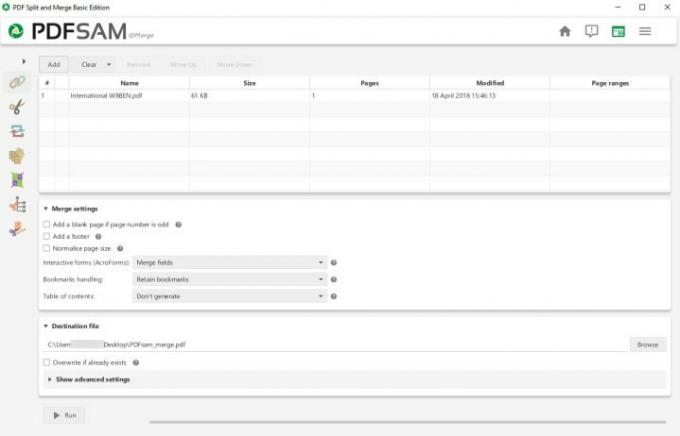
Om ditt mål är att flytta runt PDF-sidor för att skapa mer komplexa dokument, då PDFsam är allt du behöver. Det är ett extraktionsverktyg som du kan använda för att dra ut och växla runt alla PDF-sidor i en fil eller mellan olika PDF-filer för att bygga det dokument du behöver. Du kan dela PDF-filer via bokmärke, storlek eller anpassad sidgräns och rotera sidor vid behov.
PDFsams layout är enkel och lätt att förstå för nybörjare. Det handlar dock enbart om att flytta innehåll runt dina PDF-filer, vilket är användbart när du publicerar större dokument och snabbt skapar utgående PDF-meddelanden. Det är dock inte bra om du vill dyka ner djupt och ändra färger, fixa upplösning, åtgärda stavfel och så vidare. Där är en förbättrad version av programvaran som lägger till fler redigeringsfunktioner via en årlig betalprenumeration på sina premium PDF-tjänster, men det här alternativet är mer komplext och kommer att ta längre tid för nykomlingar att lära sig. Om du bara är intresserad av att slå samman många PDF-filer, kolla in den bästa mjukvaran för sammanslagning.
PDF Xchange
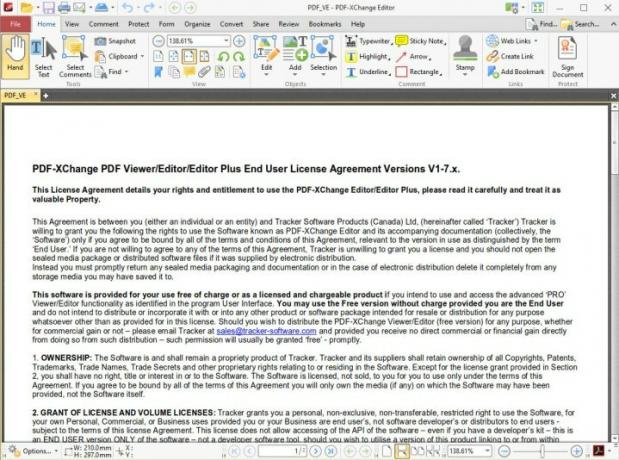
Denna gratis nedladdning kommer med PDF-Xchange Editor, som ger en lång lista med saker du kan göra till PDF-sidor - på vissa sätt ännu mer komplett än Adobe Acrobat. I gratisversionen kan du göra saker som att lägga till kommentarer, lägga till ljudkommentarer, flytta bokmärken, lägga till eller redigera hyperlänkar och mer. Den betalda versionen innehåller funktioner som att ta bort och flytta sidor, konvertera 15 bildformat till PDF och infoga eller importera sidor från andra PDF-filer.
Med andra ord kan du förmodligen hitta rätt verktyg för att göra precis vad du vill med en PDF-fil. Nackdelen är att det kan ta ett tag att lära sig och hitta exakt vad du behöver, särskilt när du först använder programvaran. Det är också värt att notera att den gratis nedladdningsversionen kommer att lägga till en vattenstämpel till alla PDF-sidor som du redigerar med programvaran.
Sejda online PDF-redigerare
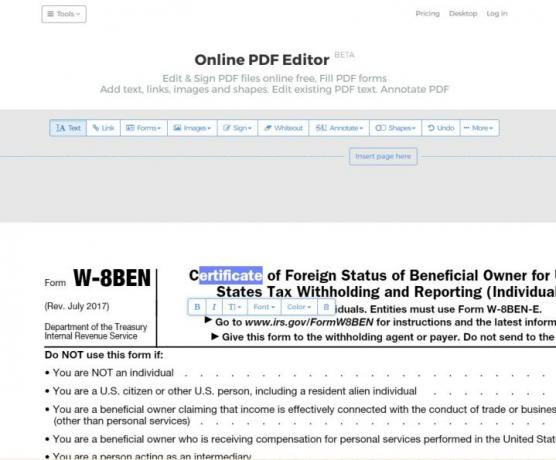
Om du inte vill ladda ner någon speciell programvara för att redigera en PDF, onlineredaktörer som Sejda är perfekt. Det tillåter redigering av befintlig text i en PDF-fil, digital signering, utskärning, lägga till bilder och former och kommentera text.
Det finns vissa begränsningar för tjänsten, till exempel maximalt 200 sidor för redigerbara PDF-filer, och den kommer inte att hantera PDF-filer som är större än 50 MB. Om du vill ha ytterligare funktionalitet, men det finns prenumerationspaket tillgängliga som öppnar upp ett obegränsat antal sidor och ökar PDF-filstorleken, samt ger tillgång till skrivbordsapplikationen.
Konvertera PDF-filen
Det sista alternativet är tillgängligt om du inte är bekväm med PDF-filer eller om du behöver göra mycket detaljerat arbete utan att lära dig nya appar. Konvertera PDF-filen till ett annat format och arbeta med den i mjukvara som är bekvämare eller mer anpassad för dina behov. Det mest grundläggande sättet att göra detta är i det ordbehandlingsprogram du redan använder, oavsett om det är Microsoft Word eller Google Docs. Även om det kan få jobbet gjort, är problemet att PDF-konvertering kan missas, särskilt i dessa grundläggande ordbehandlingsprogram. Saker som markeringar, typsnitt och formatering kan alla vara olika.
Vi föreslår att du börjar med en dedikerad PDF-konverterare som Able2Extract Professional 16, vilket tillåter dig för att konvertera PDF-filer till Word, PowerPoint, AutoCAD och till och med Excel-formatbland andra val. Det låter dig också konvertera tillbaka till PDF när du är klar - en något säkrare process än det första konverteringssteget.

Om du planerar att konvertera PDF-filer oavsett vad, kan du också hålla dig till Adobe Acrobat. Adobe låter dig konvertera PDF-filer till Word, Excel eller PowerPoint i Acrobat. Om möjligt rekommenderar vi detta framför andra metoder eftersom Adobes formatkonvertering tenderar att vara mer exakt än de flesta.
Redaktörens rekommendationer
- Hur mycket RAM behöver du?
- Premiere Pro har en ny banbrytande funktion för att påskynda redigeringen
- De vanligaste Chromebook-problemen och hur man åtgärdar dem
- Hur man åtgärdar ljudproblem i macOS
- Vad är ray tracing och hur kommer det att förändra spel?




